سامان آخته
عضو تالار جوملا-
تعداد ارسال ها
79 -
تاریخ عضویت در سایت
-
آخرین بازدید
درباره سامان آخته
-
درجه
سامان آخته
آخرین بازدید کنندگان پروفایل
بلوک آخرین بازدید کننده ها غیر فعال شده است و به دیگر کاربران نشان داده نمی شود.
-
-
-
-
-
 babakmohamadi به یک ارسال در یک موضوع واکنش نشان داد :
آموزش تصویری پلاگین کوچک سازی تصاویر - Imagesized
babakmohamadi به یک ارسال در یک موضوع واکنش نشان داد :
آموزش تصویری پلاگین کوچک سازی تصاویر - Imagesized
-
-
ماژول منوي شناور فارسي (بسيار زيبا)
سامان آخته پاسخی برای سامان آخته ارسال کرد برای یک موضوع در ماژول های فارسی
سلام ايشون درست مي فرمايند من بايد با دقت بيشتر فعاليت كنم ( طبق قوانين سايت بايد اسكرين شات بزاريم البته يكم بد حرف مي زنن) بازم تشكر مي كنم از تمامي دوستان:thankyou: -
ماژول فارسي بازديدكنندگان دانلود
-
عكس زير تا حدودي محيط اين افزونه رو نشون مي ده دانلود
-
ماژول زيبا كه يك منوي شناور با عكس هاي حرفه اي و جذاب تر حتماً دانلود و نصب كنيد. پس از نصب با نام منوي شناور در ليست ماژول ها قرار ميگيره. دانلود ببخشيد دومش رو نداشتم.
-
کامپوننت چارت تشکیلات یا ارگانیزیشن چارت رو مدتها بود چند نفر از دوستان دنبالش می گشتند اینم برای استفاده شما حالشو ببرید. دانلود می تونید لینک زیر رو ببینید البته فعلا بصورت آزمایشی هست و کامل نشده دمو
-
تقديم به دوستانم • امان ساخت گروه توسط هر يك از كاربران • امكان بحث در گروه ها • امكان ساخت گالري تصاوير توسط گروه ها • امكان دوست گيري • امكان چت • داشتن پروفايل شخصي • امكان محدود كردن نمايش پروفايل براي ديگران كاربران • امكان ساخت گالري فيلم توسط ديگر كاربران • امكان قرار دادن موزيك دلخواه در پروفايل هر كاربر بصورت جداگانه • امكان ارسال پيام بين كاربران • امتياز دهي كاربران به يكديگر و افزايش رتبه آنها لینک دانلود به علت تجاری بودن الحاق حذف شد
-
قالب قسمت مديريت سايت زيبا و سازگار با فارسي
سامان آخته پاسخی ارسال کرد برای یک موضوع در قالب های فارسی
دانلود -
يكي از دوستان اين سوال رو پرسيده بود كه چطور می شه در يك سايت دو زبانه در منوی بالا بعضی از گزينه های منو را ، برای يك زبان مخفی و برای زبان ديگر آشكار كرد ؟ يعنی می خوام بعضی از گزينه ها در زبان دوم سايت موجود نباشه؟ پاسخ : اول بايد در مرورگر با ديدن سورس index ، جستجو كنيم كه جوملا به آيتم منوی مورد نظر چه كلاسی اختصاص داده . و اگر مثلا اسم كلاس " item15 " يا " parent item15 " بود ، به css زبان مورد نظر اضافه كنيم : li.item15 { display: none} سامان آخته
-
با سلام ممکنه برای شما هم پیش آمده باشد که شناسه کاربری و رمز عبور بخش مدیریت جوملای خود را فراموش کرده باشید در این مقاله به بیان راه حل این مشکل می پردازیم: از طریق کنترل پنل هاست خود مانند تصویر زیر وارد قسمت phpMyAdmin می شوید. دیتابیس مربوط به جوملا را که قبلا ساخته اید. سپس از ستون سمت چپ تیبل jos_users را انتخاب میکنید در صفحه ای که باز میشود در رکوردهای موجود رکوردی با نام Administrator موجود است علامت قلم را در کنار این رکورد میزنید وارد بخش ادیت میشوید. در این قسمت username را به دلخواه تغییر میدهید و در قسمت password زیر عنوان value این کد : 21232f297a57a5a743894a0e4a801fc3 را وارد میکنید. کلید Go را کلیک میکنید و خارج میشوید. بدین ترتیب یوزر شما به دلخواه تغییر کرد و پسورد نیز admin خواهد بود. موفق باشید نويسنده : سامان آخته
-
مقدمه ممكن است از خودتان پرسيده باشيد كه چگونه مي توان براي صفحات مختلف در جوملا، استايلهاي متفاوت تعريف كرد. از آنجاييكه وبسايتهاي مبتني بر جوملا تنها از يك قالب براي نمايش خروجي استفاده مي كنند (البته امكان تعريف بيش از چند قالب و استفاده از آنهادر كنار همديگر وجود دارد كه مورد بحث اين مقاله نيست) انجام چنين كاري در ابتدا كمي نا ممكن به نظر مي رسد ولي با استفاده از Page Class Suffix مي توان چنين قابليتي را در قالبهاي جوملا پديد آورد. شما با استفاده از Page Class Suffix مي توانيد براي صفحات مختلف، تصاوير پس زمينه متفاوت تعريف كنيد و يا رنگ متن و رنگ پس زمينه صفحات خاصي از وب سايت خود را تغيير دهيد و بطور كلي هر استايلي را كه بخواهيد براي صفحات دلخواه، تعريف كنيد. به عبارتي ديگر، براي تمامي المانهاي موجود دريك صفحه (يا صفحات) دلخواه مي توانيد با استفاده از Page Class Suffix استايل تعريف كنيد (چه عكس و چه نوشته). Page Class Suffix دقيقآ عملكردي شبيه به Module Class Suffix دارد با اين تفاوت كه Module Class Suffix بر روي ماجولهاي جوملا تاثير مي گذارد و شما با استفاده از آن مي توانيد استايلهاي مختلف براي ماجولها تعريف كنيد در حاليكه Page Class Suffix بر روي Main Body اثر مي گذارد بنابراين براي تمامي آنچه كه در Main Body نمايش داده مي شود (اعم از صفحات محتوايي و يا خروجي كامپوننتهاي جوملا) مي توان استايلهاي متفاوت تعريف كرد. چگونه Page Class Suffix را به صفحات خود اختصاص دهيم؟ فرض كنيد كه ما صفحه اي داريم كه مي خواهيم از لحاظ ظاهري با بقيه صفحات متفاوت باشد. براي اين منظور بايد به آن صفحه Page Class Suffix اختصاص دهيم. براي اختصاص Page Class Suffix به يك صفحه مراحل زير بايد طي گردد: ابتدا بايد منويي كه به صفحه مورد نظر پيوند ايجاد كرده است را از منوي Menus انتخاب كنيم. حال وارد صفحه Menu Item Manager مي شويم. برروي آيتمي كه به صفحه مورد نظر لينك ايجاد كرده است كليك مي كنيم تا وارد صفحه تنظيمات آيتم منو شويم. در سمت راست صفحه، بر روي Parameters – System كليك مي كنيم تا منوي كشوئئ باز شود. شما مي توانيد پارامتر Page Class Suffix را در اين قسمت تنظيم كنيد. مثلآ مقدار -suffix1 را در اين فيلد وارد مي كنيم و بر روي Save كليك مي كنيم تا تغييرات اعمال شده در سيستم ذخيره گردد. با اين كار شما توانستيد كه به يك صفحه خاص Page Class Suffix اختصاص دهيد. حال بايد بررسي كنيم كه اين پسوند چگونه مي تواند خروجي توليد شده توسط جوملا را تغيير دهد. بعد از اضافه كردن Page Class Suffix بايد استايلهايي كه مد نظرمان هست را به فايل template_css.css اضافه كنيم ولي قبل از اينكه به اين موضوع بپردازيم، نحوه ايجاد خروجي صفحات توسط جوملا را بررسي مي كنيم. در جوملا محتويات مقالات - Content Items درون يك جدول HTML بنام contentpaneopen نمايش داده مي شوند. هنگامي كه به يك صفحه Page Class Suffix اختصاص مي دهيم، پسوند تعريف شده، به انتهاي نام كلاس contentpaneopen اضافه مي شود و كلاس جديدي بنام contentpaneopen-suffix1 بوجود مي آورد. همين مساله در مورد كلاسهاي contentheading و blog نيز صادق است. بنابراين، جوملا بجاي اينكه محتويات صفحه مورد نظر را در داخل جدول table.contentpaneopen نمايش دهد، آنرا درون table.contentpaneopen-suffix1 نمايش مي دهد. همچنين عنوان مقاله درون سلول td.contentheading-suffix1 به نمايش در مي آيد. بنابراين شما مي توانيد با تعريف استايلهاي مختلف براي كلاسهاي ايجاد شده، ويژگيهاي ظاهري المانهاي موجود درصفحه مورد نظر را تغيير دهيد: table.contentpaneopen-suffix1{ /* Put your css styles here */ } td.contentheading-suffix1{ /* Put your css styles here */ } همين كار را ما مي توانيم به جاي اينكه برروي يك صفحه محتوايي – Content Item انجام دهيم، بر روي خروجي يك كامپوننت اعمال كنيم. مثلآ اگر بخواهيم استايل خاصي را فقط براي كامپوننت Contact us اختصاص دهيم، ابتدا از ليست منوها، منويي كه حاوي لينك به صفحه تماس با ما است را انتخاب كرده و بر روي آيتم منو كليك مي كنيم تا وارد صفحه تنظيمات آيتم منو شويم. دوبار مثل حالت قبل از قسمت Parameter – System مقدار پارامتر Page Class Suffix را وارد مي كنيم. جوملا محتويات كامپوننتها را درون div.contentpane و عنوان كامپوننت را درون div.componentheading نمايش مي دهد. هنگامي كه به يك كامپوننت Page class suffix اختصاص مي دهيم، اين پسوند به اسم كلاسهاي فوق اضافه مي شود و كلاسهاي جديدي را بوجود مي آورد. Div.contentpane-suffix1 و div.componentheading-suffix1 حال نوبت به تعريف استايل براي كلاسهاي فوق است. شما مي توانيد هر استايلي را كه دوست داشته باشد براي اين كلاسها تعريف كنيد. بنابراين با استفاده از Page Class Suffix ما مي توانيم خروجي تك تك صفحات وب جوملا را سفارشي كنيم به گونه ايكه آنها ازلحاظ ظاهر با همديگر تفاوت داشته باشند. نويسنده : رضا فرشباف
-
یک آموزش بسیار کاربردی و کمیاب امروز آموزشی رو خدمت شما ارائه میدیم که با وجود اینکه بسیار کاربردی هست ولی تا به حال جایی ندیدم روش بحث شده باشه: در این مبحث میخواهیم روش قرار دادن یک ماژول رو درون مطلب بدون نیاز به ادیت قالب آموزش بدیم: همونطور که مستحضرید برای نمایش ماژول در سایت بر خلاف پلاگین نیازمند موقعیت هستیم یعنی موقعیتی که در قالب وجود داشته باشد اما بسیاری از مواقع ما نیاز به نمایش یک ماژول در درون محتوا داریم که از موقعیت خبری نیست و نمیتوان مانند پلاگین ماژول را فرا خواند، راه حل چیست؟! مراحل کار: 1- یک کپی از ماژولی که قصد دارید در متن استفاده کنید تهیه میکنید: از منوی بالا >> منوی گسترشها >>> مدیریت ماژولها >>> ماژول مورد نظر رو انتخاب میکنید و یک کپی ازش تهیه میکنید. 2- در این مرحله بر روی نام ماژولی که تهیه کردیم کلیک میکنیم و وارد تنظیمات مآژول میشیم و در قسمتی که باید موقعیت قرار گرفتن ماژول رو مشخص کنیم یعنی پارامتر "موقیعیت" یک باکس متغییر وجود دارد که امکان بالا بردن و پایین حرکت دادن متغییر موقعیت را داراست اما علاوه بر این یک قابلیت بسیار مفید نیز وجود دارد و آن اینکه شما میتوانید نام موقعیت مورد نظرتان را در این مکان تایپ کنید! خوب حالا در این قسمت کلیک میکنید ونامی دلخواه را تایپ میکنید مثلا "test" توجه داشته باشید این موقعیت نباید در موقعیتهای قالب موجود باشید. 3- در این مرحله به بخش مدیریت پلاگینها میریم و به دنبال پلاگینی با نام : "Content - Load Module" میگردیم ، این پلاگین را باز میکنیم و در تنظیمات مربوطه در بخش پارامترهای پلاگین >> استایل را بر روی "No wrapping - raw output" و یا به فارسی : " بدون پوشش - خروجی خام " قرار میدید.تغییرات را ذخیره میکنید و خارج میشوید. 4- حال در قسمت مدیریت مطالب به ویرایش مطلبی میرید که ماژول رو میخواید توش قرار بدید در هر قسمت از مطلب که مایلید ماژول نمایش داده شود تایپ میکنید: {loadposition module} و باید به جای کلمه "module" موقعیتی که در مرحله" 2 " تایپ کردیم را قرار دهیم که در این مثال اینگونه میشود : {loadposition test}. چند نکته: 1 - اطمینان حاصل کنید که ماژول و پلاگین و مطلب مربوطه منتشر شده باشند. 2 - از نامگذاری موقعیت به نامهای استاندارد مثل left , right , user1 و ... خوداری کنید چون باعث میشود تمام ماژولهای موجود در این موقعیتها در مطلب شما لود شود. بدین ترتیب میتوانید هر ماژول را در هر مطلبی که مایلید منتشر کنید . منبع : ويكي
-
تا حالا شده که بخواهید تعداد بازدید از هر مطلب (hit) در هر مطلب از سایت شما نمایش داده بشه؟ اگه اینطوره پس آموزش زیر را بخوانید: این کار دو مرحله ساده دارد: قدم اول: فایل components/com_content/views/frontpage/tmpl/default_item.php را باز کرده و کد زیر را در جای مورد نظرتون در چیدمان آیتم های مطالب قرار دهید: (ویرایشگر را با اینکود uft-8 with bomb قرار دهید تا نوشته های فارسی به علامت سوال (؟) تبدیل نشود) کد: <?php if ($this->params->get('show_hits')) : ?> تعداد بازدید ها از این مطلب: <?php echo $this->item->hits; ?>بار <?php endif; ?> به طور مثال من میخوام هیت مطالب بعد از نام نویسنده نمایش داده بشه، در نتیجه بعد از خط 95 این کد را قرار می دهم: (کدهای اضافی برای این هست که استایل مناسب و همخوانی با سایر آیتم ها داشته باشد) <?php if ($this->params->get('show_hits')) : ?> تعداد بازدید ها از این مطلب: <?php echo $this->item->hits; ?>بار <?php endif; ?> قدم دوم: فابل components/com_content/models/frontpage.php را باز کرده و کد زیر را در خط 129 پیدا کنید: ' a.checked_out, a.checked_out_time, a.publish_up, a.publish_down, a.images, a.attribs, a.urls, a.metakey, a.metadesc, a.access ,' . حال کد زیر را جایگزین کد بالایی کنید: ' a.checked_out, a.checked_out_time, a.publish_up, a.publish_down, a.images, a.attribs, a.hits, a.urls, a.metakey, a.metadesc, a.access,' . حال بخش کاربری سایت خود را نگاه بیندازید نويسنده : سامان آخته
-
نمایش ندادن یک موقعیت ماژول به کاربر عضو
سامان آخته پاسخی ارسال کرد برای یک موضوع در آموزش های عمومی
در این آموزش نحوه ایجاد یک موقعیت ماژول که فقط افراد غیر عضو قادر به دیدن آن هستند را می آموزید. برای نیل به این هدف از قطعه کد زیر استفاده نمایید: <?php $user =& JFactory::getUser(); if( $user->guest ): ?> <?php endif; ?> همانطور که مشاهده می کنید با گذاشتن این کد در فایل index.php قالب، موقعیت banner به کاربران سایت نمایش داده نمیشود و تنها برای مهمانان (بازدیدکنندگان) قابل نمایش خواهد بود. banner را به نام موقعیت دلخواه خود تغییر دهید. توجه: این ترفند مربوط به جوملا سری 1.5 می باشد. نويسنده سامان آخته -
با توجه به اینکه یکی از ویژگیهای بارز جوملا ، اپن سورس بودن و ویرایش پذیر بودن است ، من در این مقاله سعی دارم روش حذف گزینه ای از منو بالای مدیریت را آموزش دهم. برای اینکار بایستی فایل زیر را ویرایش کنید administrator/modules/mod_menu/helper.php سپس مثلا می خواهیم کل منوی راهنما را حذف کنیم برای اینکار ابتدا کد زیر را یافت و سپس حذف می کنیم $menu->addChild(new JMenuNode(JText::_('Help')), true); $menu->addChild(new JMenuNode(JText::_('Joomla! Help'), 'index.php?option=com_admin&task=help', 'class:help')); $menu->addChild(new JMenuNode(JText::_('System Info'), 'index.php?option=com_admin&task=sysinfo', 'class:info')); $menu->getParent(); خط اول در این کد ، نشان دهنده ی منوی راهنما است و کدهای زیرین آن نشان دهنده ی زیر منو هایش است نويسنده : سامان آخته
-
وقتی توی سایتی جستجو میکنم دوست دارم که کلماتی رو که توی باکس جستجو نوشتم و میخواستم توی سایت پیداشون کنم رو توی متن سایت برام روشن کنه تا بتونم سریعتر با چشم پیداشون کنم و به اشتباه متنی رو که ربط چندانی به نظرم نداره باز نکنم! گاهی توی یک سایت در مورد یک میگردین ولی تمام صفحاتی رو هم که کلمه مرد نظرتون با ترکیب متفاوت توی متنش اومده رو هم براتون ایندکس میکنه! اگر کلمات جستجو شده شما توی متون یافته شده روشن و رنگی و اصطلاحاً high light شده باشند، با یک نگاه ساده میتونید از اون صفحات بی ربط بگذرید و تنها صفحاتی رو باز کنید که مد نظرتونه! High Light کردن متون جستجو شده: توی CSS اصلی شمایل (یا template) سایتتون کد زیر رو کپی کنید: highlight { background:none repeat scroll 0 0 yellow; padding:1px 1px 3px; font-weight:bold; } حالا متنهایی که جستجو میکنید با پس زمینهی رنگی شده زرد و با قلم تپل نشون داده میشن! (البته برای متون فارسی و اینکه از هرطرف یک مقدار بیشتر رنگیش کنه قسمت padding رو به این صورت نوشتم!) نويسنده : سامان آخته
